10 способов исправить проблемы с высоким пингом и задержкой в Valorant
Разное / / August 22, 2023
Вы устали от проблем с высоким пингом и задержками в Valorant? Если да, то вы не одиноки. Высокий пинг и проблемы с задержкой могут затруднить игру в Valorant. Фактически, в некоторых сценариях они делают игру совершенно неиграбельной. Но не волнуйтесь; Есть разные вещи, которые вы можете сделать, чтобы исправить проблемы с высоким пингом и задержкой в Valorant.
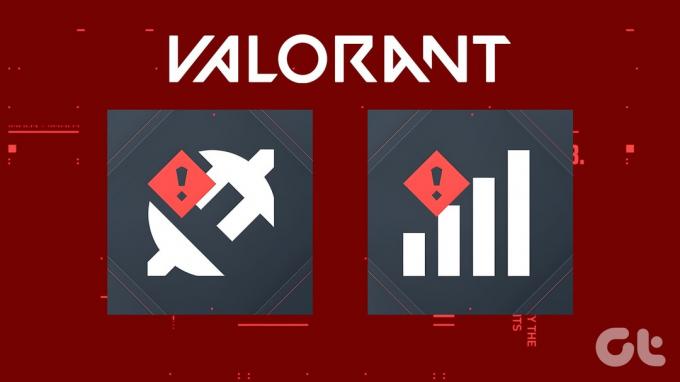
В этой статье мы рассмотрим проверенные способы решения проблемы. Этим советам легко следовать, и они помогут улучшить вашу работу с Valorant. Итак, независимо от того, являетесь ли вы обычным игроком или профессиональным профессионалом, читайте дальше, чтобы узнать, как исправить резкие скачки пинга и задержки в Valorant. Но перед этим давайте разберемся в причинах проблемы.
Почему мой пинг такой высокий в Valorant
Высокий пинг в Valorant может расстраивать, но на это есть несколько причин. Одним из ключевых факторов является ваше расстояние от игровых серверов. Чем дальше вы находитесь, тем больше времени требуется данным для перемещения туда и обратно. что приводит к более высокому пингу.
Перегруженность Интернета также может сыграть свою роль, особенно в часы пик, когда одну и ту же сеть используют многие люди.

Если вы используете беспроводное соединение, помехи или слабый сигнал могут вызывать задержки в передаче данных. Фоновые загрузки или потоковая передача в одной сети могут потреблять пропускную способность и приводить к увеличению пинга.
Кроме того, вы можете столкнуться с высоким пингом, если у вас неоптимизированные сетевые подключения, ограниченная пропускная способность, неправильные настройки DNS или устаревшие сетевые драйверы.
Теперь, когда вы знаете, что может быть причиной проблемы, давайте ее исправим.
Исправьте случайные скачки пинга и проблемы с задержкой в Valorant
Вот 10 способов остановить отставание Valorant и улучшить пинг. Начнем с простого, но наиболее эффективного решения.
1. Проверьте свое подключение к Интернету
Поскольку Valorant — это онлайн-игра, для правильной игры вам необходимо быстрое и стабильное соединение. Первый шаг к устранению скачков высокого пинга и задержки в Valorant — проверить ваше интернет-соединение. Для игры в Valorant онлайн рекомендуется иметь скорость не менее 20 Мбит/с.

Ты можешь используйте сайт проверки скорости, чтобы проверить скорость вашего интернета. Если у вас низкая скорость интернета, вы можете столкнуться с резкими скачками пинга и задержки в Valorant. Поэтому обратитесь к своему интернет-провайдеру, чтобы решить проблему или обновить свой план.
2. Перезагрузите маршрутизатор
Если у вас быстрое подключение к Интернету, следующим шагом будет перезагрузка маршрутизатора. Это часто устраняет незначительные проблемы с подключением к Интернету. Чтобы перезагрузить маршрутизатор, отключите его от розетки и снова подключите через 30 секунд.
3. Переключите подключение к Интернету
Если перезагрузка маршрутизатора не решила проблему, попробуйте изменить подключение к Интернету. Если вы используете Wi-Fi, попробуйте вместо этого подключиться к кабелю Ethernet. Кабели Ethernet, как правило, более стабильны, чем Wi-Fi, и могут помочь уменьшить всплески пинга и задержки.

С другой стороны, если вы уже подключены к проводному соединению и все еще испытываете резкие скачки задержки, значит, ваш сетевой кабель старый или поврежден. Вам следует инвестировать в хороший игровой сетевой кабель для лучшего подключения к Интернету.
4. Закройте все ненужные приложения
Приложения, использующие высокую пропускную способность, такие как потоковые сервисы, могут способствовать резким скачкам пинга и задержки в Valorant. Прежде чем играть в Valorant, закройте все ненужные приложения, которыми вы не пользуетесь. Вы можете сделать это с помощью Диспетчер задач Windows.
Шаг 1: нажмите клавиши Ctrl + Shift + Esc на клавиатуре, чтобы запустить диспетчер задач Windows.
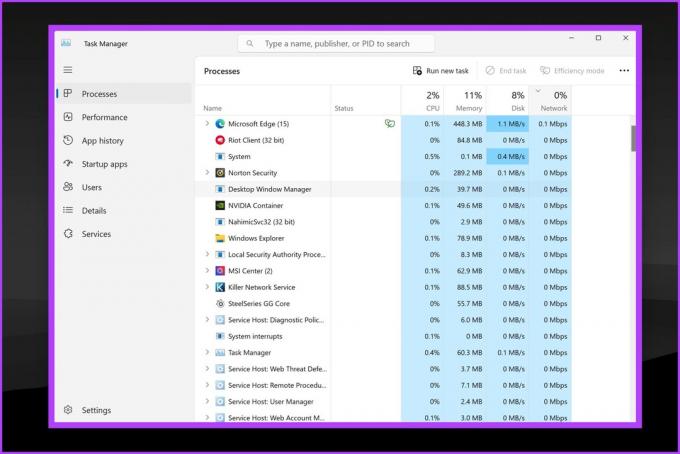
Шаг 2: в окне диспетчера задач проверьте наличие приложений, которые могут активно использовать Интернет в фоновом режиме.
Шаг 3: просто щелкните правой кнопкой мыши нежелательное приложение и выберите «Завершить задачу».

5. Обновите сетевой драйвер
Также возможно, что ваш Интернет сам по себе достаточно быстрый. Однако неисправный драйвер не позволяет вам использовать его в полной мере. Устаревшие сетевые драйверы могут вызвать проблемы с подключением к Интернету. Убедитесь, что у вас установлены последние сетевые драйверы. Чтобы обновить драйверы Интернета, выполните следующие действия:
Шаг 1: щелкните правой кнопкой мыши кнопку «Пуск» и выберите «Диспетчер устройств».
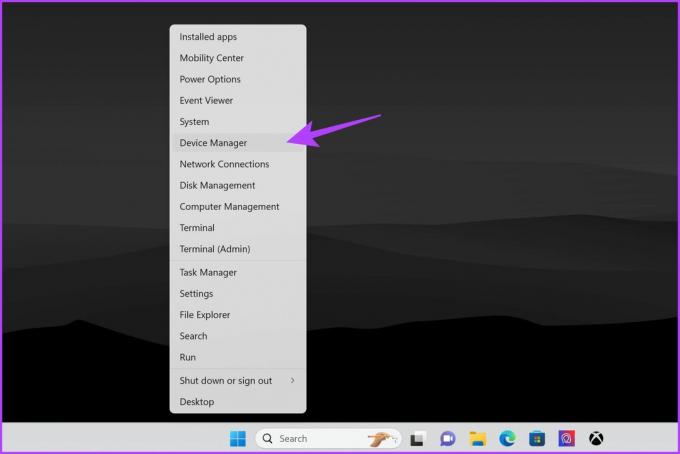
Шаг 2: Откроется окно диспетчера устройств. Нажмите «Сетевые адаптеры», чтобы развернуть его.
Теперь вы должны увидеть различные сетевые адаптеры, подключенные к вашей системе.

Шаг 3: щелкните правой кнопкой мыши адаптер, который вы используете для подключения к Интернету, например Ethernet или беспроводную сеть. Затем выберите «Обновить драйвер».

Шаг 4: выберите «Автоматический поиск драйверов». Windows теперь автоматически выполнит поиск и обновит последние версии драйверов.
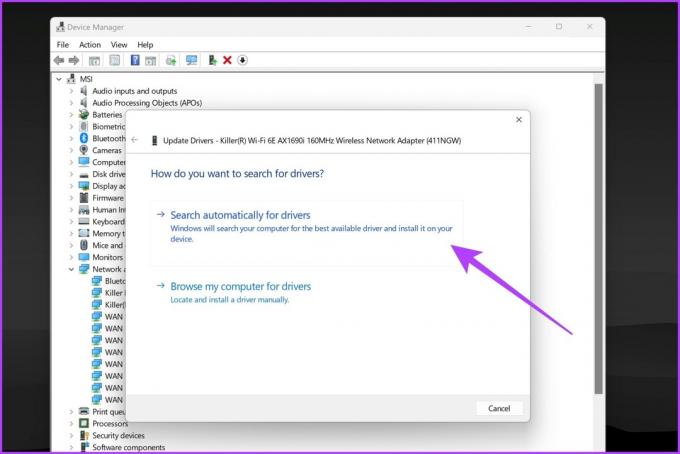
После завершения процесса перезагрузите компьютер и попробуйте запустить Valorant. Надеемся, ваша проблема с отставанием Valorant теперь решена.
6. Установите для Valorant высокий приоритет в диспетчере задач.
Иногда на работу Valorant могут влиять другие приложения, работающие в фоновом режиме. Чтобы дать Valorant более высокий приоритет, вы можете установить для него высокий приоритет в диспетчере задач.
Шаг 1: Прежде всего убедитесь, что Valorant работает в фоновом режиме. Затем нажмите клавиши Ctrl + Shift + Esc на клавиатуре, чтобы открыть диспетчер задач.
Шаг 2: переключитесь на параметр «Подробности» на боковой панели. Теперь вы должны получить список всех различных задач, запущенных на вашем компьютере.

Шаг 3: щелкните правой кнопкой мыши VALORANT-Win64-Shipping.exe и выберите «Установить приоритет». Затем нажмите «Высокий».
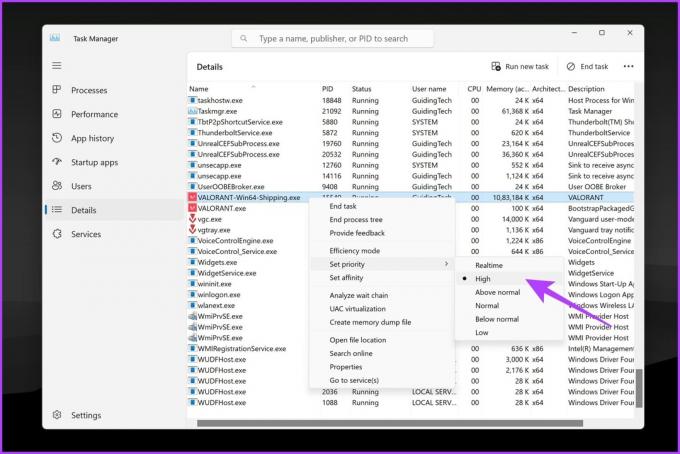
Это позволит выделить игре больше системных ресурсов, тем самым снизив ваш пинг.
7. Очистить кеш DNS
В кэше DNS хранятся IP-адреса веб-сайтов, которые вы недавно посещали. Если кэш DNS поврежден, это может вызвать проблемы с подключением к Интернету. Вы можете попробовать очистить существующий кэш DNS, чтобы посмотреть, уменьшит ли это пинг и задержку внутри Valorant. Вот как это сделать:
Примечание: Команда очистки кэша DNS остается аналогичной PowerShell и Командная строка. Таким образом, вы можете выполнить следующие шаги в любом случае.
Шаг 1: щелкните правой кнопкой мыши значок «Пуск» и выберите «Терминал (Администратор)» из списка.
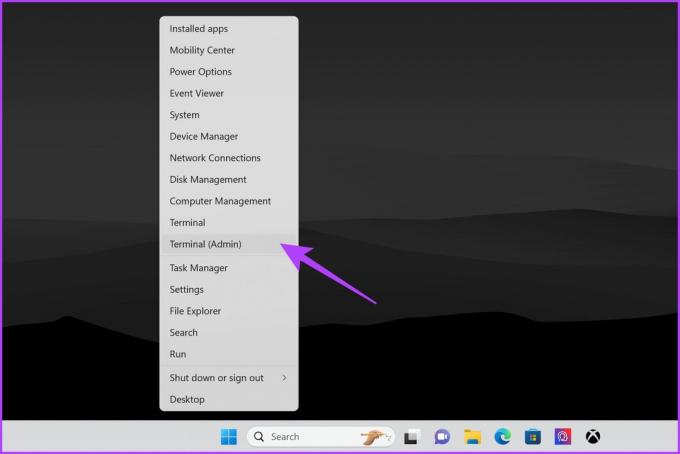
Шаг 2: выберите «Да», когда появится запрос контроля учетных записей (UAC).
Шаг 3: введите следующую команду в консоли и нажмите Enter.
ipconfig /flushdns
После этого вы должны увидеть сообщение «Кэш DNS Resolver успешно очищен». Попробуйте сыграть в Valorant прямо сейчас и проверьте, улучшился ли у вас пинг.
8. Изменить DNS-сервер
Хотя ваш интернет-провайдер обычно предоставляет DNS по умолчанию, вы можете переключиться на другой DNS-сервер. Переход на более быстрый DNS-сервер иногда может исправить случайные скачки пинга и проблемы с задержкой в Valorant. Рассмотрите возможность использования Google DNS (8.8.8.8 и 8.8.4.4) или Cloudflare DNS (1.1.1.1).
Шаг 1: нажмите клавиши Windows + R, чтобы открыть диалоговое окно «Выполнить». Когда откроется окно «Выполнить», введите ncpa.cplи нажмите Enter.

Шаг 2: в окне «Сетевые подключения» щелкните правой кнопкой мыши свое подключение к Интернету и выберите «Свойства».
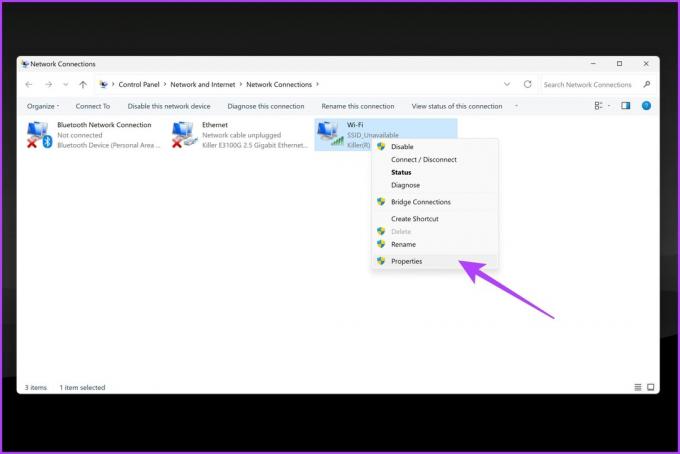
Шаг 3: перейдите на вкладку «Сеть» и выберите параметр «Протокол Интернета версии 4 (TCP/IPv4)», чтобы выделить его.
Шаг 4: Затем нажмите «Свойства».
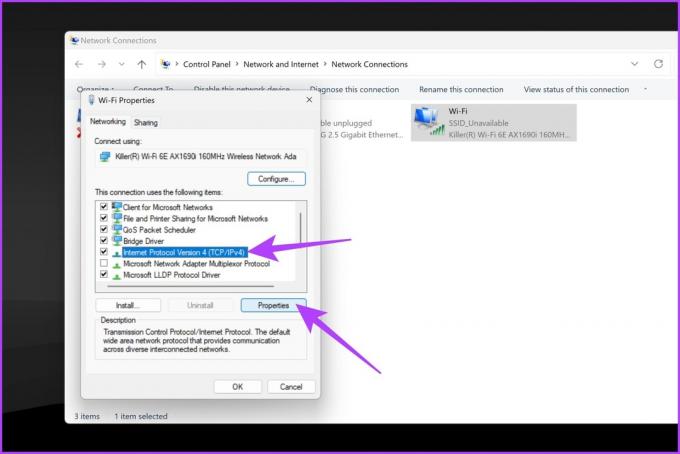
Шаг 5: выберите «Использовать следующие адреса DNS-серверов». В текстовых полях рядом с «Предпочитаемым DNS-сервером» и «Альтернативным DNS-сервером» введите 1.1.1.1 и 1.0.0.1, соответственно.
Кроме того, вы также можете использовать 8.8.8.8 и 8.8.4.4, соответственно.
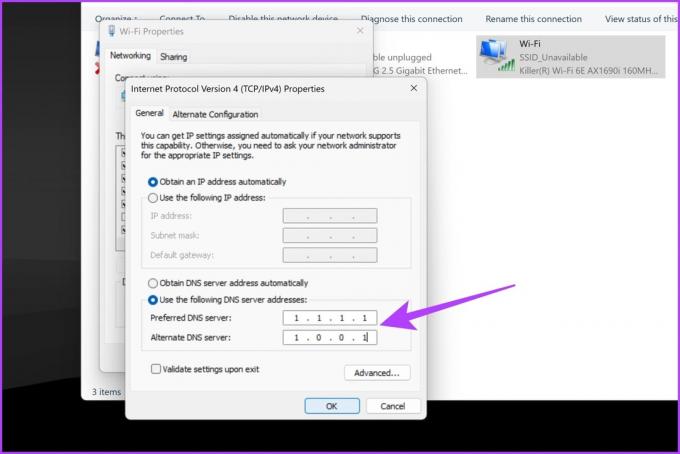
Шаг 6: После завершения нажмите «ОК».
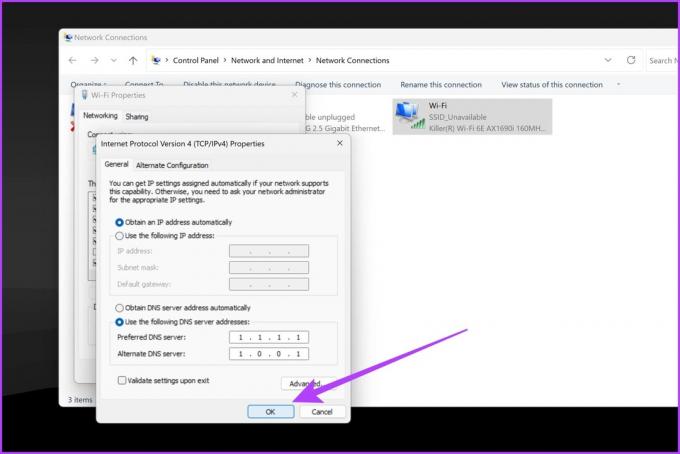
Вы можете попробовать поиграть в Valorant прямо сейчас и посмотреть, исправит ли это случайные скачки задержки в Valorant.
9. Используйте Cloudflare WARP
Хотя 1.1.1.1 является DNS-сервером Cloudflare, вы также можете использовать их службу WARP для достижения лучших результатов. Cloudflare WARP — это VPN-сервис, который может оптимизировать ваше соединение для игр. Это может помочь уменьшить пинг и задержку в Valorant. WARP направляет ваш трафик через сеть Cloudflare, что может улучшить ваше соединение с серверами Valorant.
Вот как настроить и использовать WARP на вашем ПК.
Шаг 1: Загрузите Cloudflare WARP с официального сайта. Установите его как любое другое программное обеспечение на свой компьютер.
Скачать Cloudflare WARP
Шаг 2: После завершения установки запустите WARP, щелкнув его значок на панели задач.

Шаг 3: Вы должны увидеть большой переключатель внутри окна WARP. Включите переключатель, чтобы подключиться к WARP VPN от Cloudflare.

Шаг 4: Подождите, пока в окне WARP не появится сообщение «Подключено».
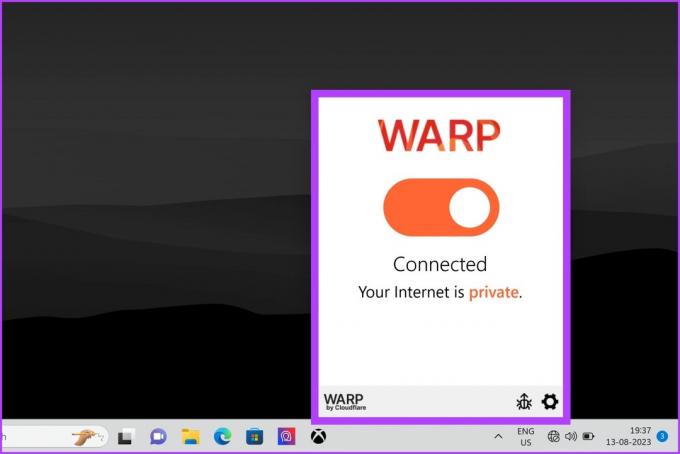
Теперь, когда вы подключены к WARP Cloudflare, попробуйте запустить Valorant и посмотрите, улучшится ли у вас пинг.
10. Отключить сканирование Wi-Fi
Если вы используете Wi-Fi, попробуйте отключить сканирование Wi-Fi, чтобы посмотреть, улучшит ли это ваш пинг и задержку в Valorant. Сканирование Wi-Fi иногда может вызывать проблемы с подключением к Интернету. Хотя Windows предлагает собственный способ сделать это, он не так эффективен. Вместо этого вы можете использовать Командная строка или PowerShell чтобы отключить сканирование Wi-Fi.
Примечание: Для демонстрации мы использовали PowerShell.
Шаг 1: щелкните правой кнопкой мыши значок «Пуск» и выберите «Терминал (Администратор)» из списка.
Шаг 2: выберите «Да», когда появится запрос контроля учетных записей (UAC).
Шаг 3: введите следующую команду в консоли и нажмите Enter.
netsh wlan show settings
Шаг 4: теперь вы должны увидеть различные настройки сети. Должна быть строка с надписью: «Логика автоматической настройки включена в интерфейсе «Беспроводное сетевое подключение». Здесь «Беспроводное сетевое подключение» — это имя вашего Wi-Fi-соединения. Таким образом, он может отличаться от пользователя к пользователю. Запишите имя.
Шаг 5: Затем введите следующую команду и нажмите Enter. Замените «Беспроводное сетевое соединение» именем соединения, которое вы указали ранее.
netsh wlan set autoconfig enabled=no interface="Wireless Network Connection"
Теперь вы должны получить ответ о том, что «Автоматическая настройка отключена на интерфейсе «Беспроводное сетевое соединение».»
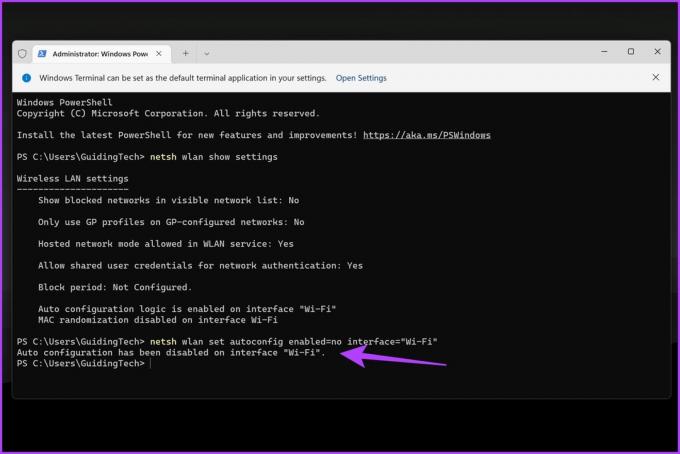
Вот и все. Ваш ПК с Windows останется подключенным к сети Wi-Fi, в которой вы уже находитесь, но не будет искать беспроводные сети в фоновом режиме.
Примечание: Если вы хотите включить сканирование Wi-Fi позже, введите приведенную ниже команду и нажмите Enter.
netsh wlan set autoconfig enabled=yes interface="Wireless Network Connection"
Часто задаваемые вопросы о проблемах с высоким пингом и задержкой в Valorant
Хороший пинг для Valorant обычно составляет от 20 до 50 миллисекунд (мс). Это означает, что ваши действия в игре зарегистрируются на сервере в течение 20–50 миллисекунд.
Как правило, уровень потери пакетов составляет от 1 до 2,5 процентов. Однако для некоторых приложений, таких как онлайн-игры, потеря пакетов даже в 1 процент может быть заметной и вызывать проблемы.
В общем, VPN может увеличить пинг, поскольку добавляет дополнительный уровень шифрования и маршрутизации к вашему интернет-трафику. Однако в некоторых случаях VPN может снизить пинг, если маршрутизация вашего интернет-провайдера неэффективна или если вы подключаетесь к игровому серверу, находящемуся далеко. Лучший способ определить, снизит ли VPN ваш пинг, — протестировать его и посмотреть, как это повлияет на ваше соединение.
Наслаждайтесь плавным опытом Valorant
Итак, вот оно! Это одни из лучших способов исправить проблемы с высоким пингом и задержкой в Valorant. Следуя этим стратегиям борьбы с высоким пингом и задержкой, вы будете хорошо подготовлены к тому, чтобы улучшить игровой процесс. Дайте нам знать, какой метод помог вам, в комментариях ниже.



